ما هي شبكة VPN؟ مزايا وعيوب شبكة VPN الافتراضية الخاصة

ما هو VPN، وما هي مزاياه وعيوبه؟ لنناقش مع WebTech360 تعريف VPN، وكيفية تطبيق هذا النموذج والنظام في العمل.
إذا كنت تستخدم إعدادات شاشات متعددة بشكل منتظم، فيمكن أن يكون FancyZones بمثابة تغيير كبير. تتيح لك أداة Windows PowerToys هذه تخصيص تخطيط سطح المكتب الخاص بك بالكامل. يستكشف هذا الدليل تكوينات FancyZones المختلفة المصممة لتحسين إدارة النوافذ على الشاشات المزدوجة وزيادة الإنتاجية.
تثبيت PowerToys
للولوج إلى FancyZones، يتوجب عليك أولاً تنزيل PowerToys. يمكنك تنزيل هذا الامتداد من متجر Microsoft أو صفحة الإصدار الرسمية على GitHub .
قم بتثبيت PowerToys على جهاز الكمبيوتر الشخصي الذي يعمل بنظام Windows. بمجرد تشغيل الأداة المساعدة تلقائيًا، حدد FancyZones من القائمة اليسرى لرؤية نظرة عامة على البرنامج التعليمي.
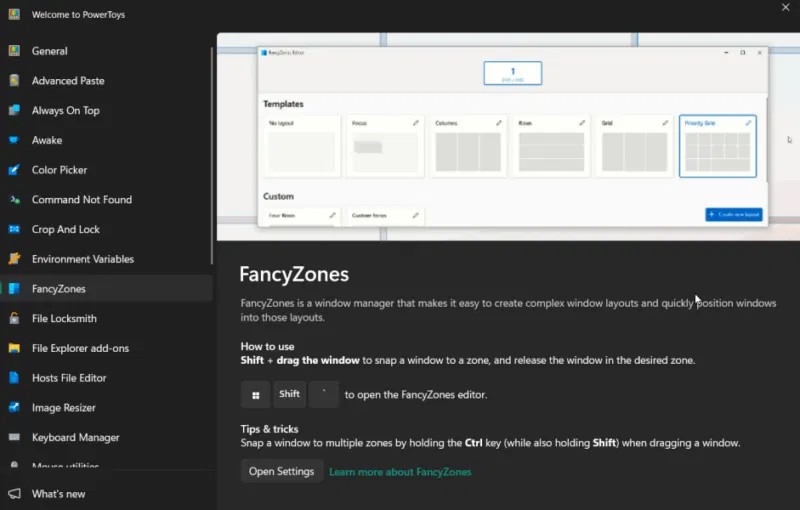
تذكر أنه يمكنك تنشيط FancyZones بالضغط على Win + Shift + ` ، مما سيأخذك مباشرة إلى وضع المحرر .

توسيع الشاشة الخاصة بك
للحصول على أقصى استفادة من FancyZones عبر إعداد شاشتين، تأكد من توسيع شاشاتك أولاً. تتيح لك هذه الأداة تكوين تخطيطات فردية لكل شاشة.
على جهاز الكمبيوتر الخاص بك، انتقل إلى الإعدادات -> العرض . انقر فوق زر تكرار هذه العروض ثم حدد خيار توسيع هذه العروض بدلاً من ذلك.
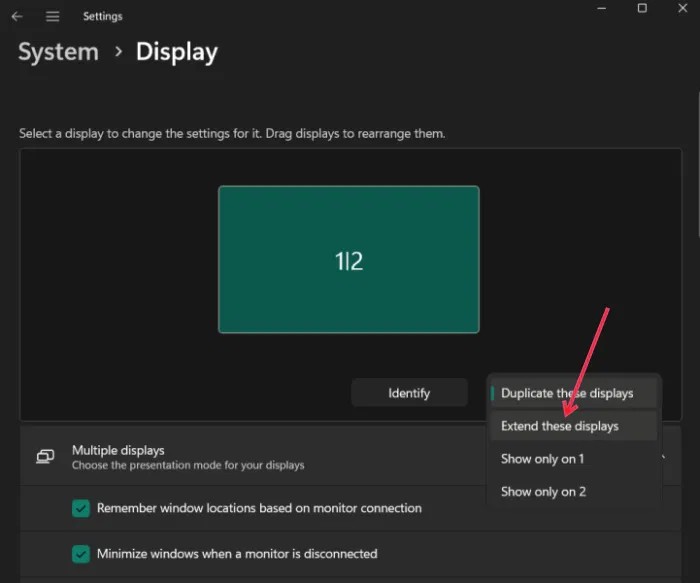
قم بتأكيد التغييرات في النافذة المنبثقة بالنقر فوق " الاحتفاظ بالتغييرات" . سيتولى إعداد الشاشة المزدوجة الجديد الخاص بك الأمر وستكون كل شاشة جاهزة لدعم تخطيطها الخاص.
اختر التصميم المفضل لديك لكل شاشة
تعمل FancyZones عن طريق تغيير حجم النوافذ إلى تخطيطات شبكة محددة مسبقًا. لتخصيص إعداداتك، افتح محرر FancyZones، مع إدراج جميع الشاشات المتصلة في الأعلى.
قم باختيار إحدى الشاشات الموجودة في الأعلى وانظر إلى قسم القوالب الذي يحتوي على التخطيطات المتوفرة. ابدأ باختيار التصميم الذي يناسبك.
ملاحظة : سوف تحتاج إلى تحديد تخطيط يدويًا لكل شاشة.
إذا كنت تشعر أن هذه التخطيطات تحتاج إلى تحسين، فيمكنك تعديلها بسهولة من خلال النقر على أيقونة القلم الرصاص.
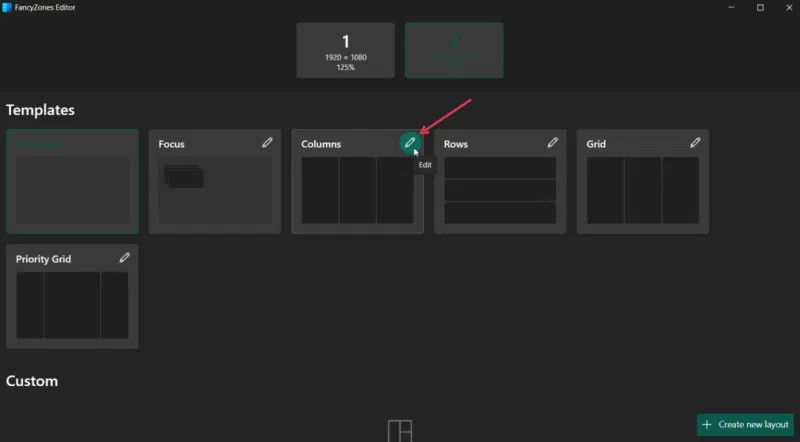
قم بزيادة عدد المناطق وإضافة المسافة بينها أو زيادة مسافة التمييز.
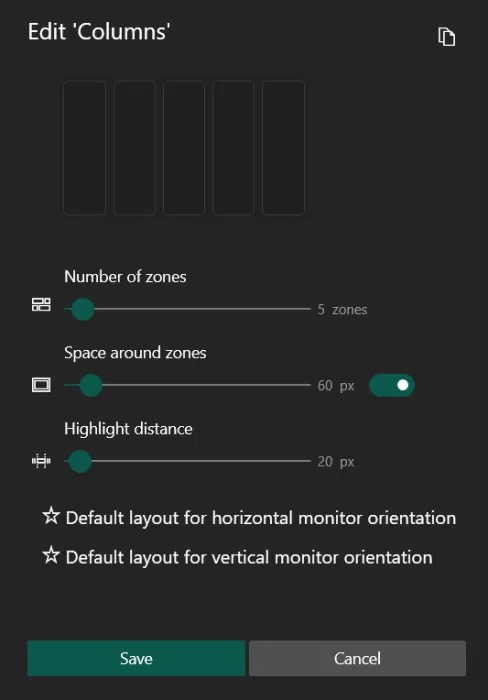
إعداد تخطيطات الشاشة المزدوجة باستخدام FancyZones
ستقوم هذه المقالة بتكوين إعداد شاشتين محسنين لأنشطة الكتابة اليومية. ستقوم الشاشة الثانية (الأكبر في هذه الحالة) بالتعامل مع مهام الكتابة، بينما ستحافظ الشاشة الرئيسية على أدوات مساعدة أخرى في متناول اليد.
افتح جميع التطبيقات وصفحات المتصفح التي تحتاجها لجلسة العمل الخاصة بك قبل فتح FancyZones Editor. انتقل إلى الشاشة الثانية وحدد قالب الأعمدة . ولتحقيق هذه الغاية، تكفي 3 مناطق منفصلة، ولكن إذا كنت بحاجة إلى المزيد، فيمكنك دائمًا إضافة المزيد حسب رغبتك.
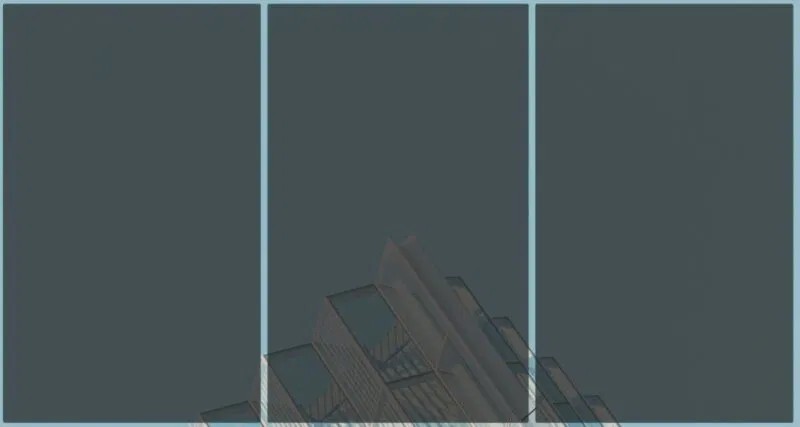
الآن، لبدء تثبيت التطبيقات على المناطق المناسبة، انقر فوق نافذة التطبيق أو البرنامج لإحضاره إلى المقدمة، ثم اضغط على مفتاح Shift . اسحب النافذة من شريط عنوانها إلى المنطقة المناسبة، وسوف تنتقل تلقائيًا إلى مكانها.
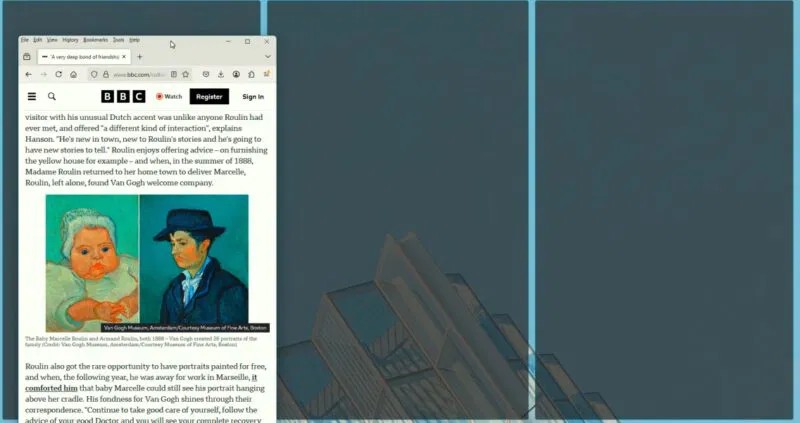
كرر ذلك لجميع المناطق.
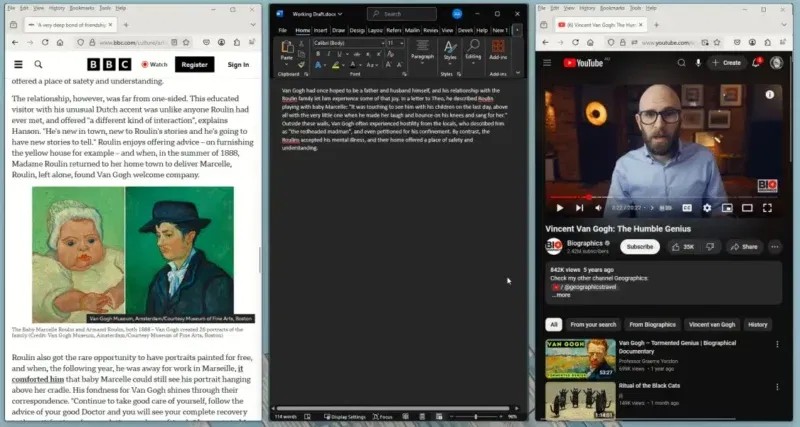
يتضمن هذا المثال:
إنشاء تخطيطات مخصصة في FancyZones
الآن بعد أن أصبح لدينا تخطيط للشاشات الأكبر حجمًا، نحتاج إلى إنشاء تخطيط مخصص للشاشات الصغيرة. في FancyZones Editor، انتقل إلى الشاشة الرئيسية. انقر فوق زر إنشاء تخطيط جديد .
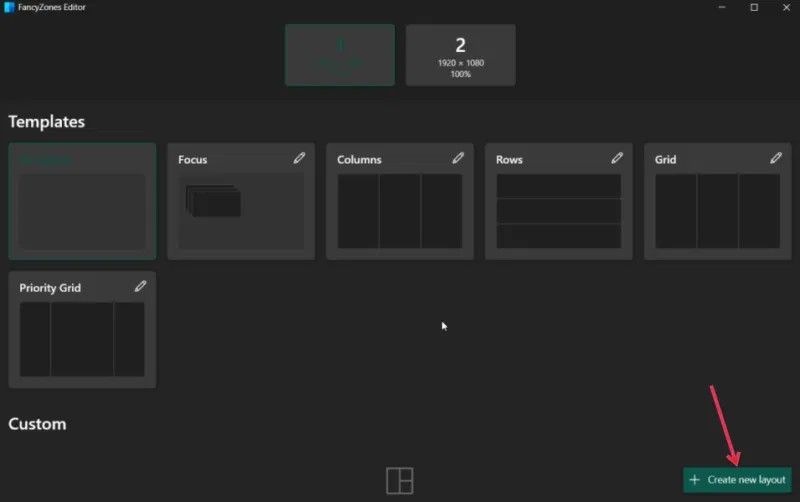
قم بتسمية التخطيط الجديد واختر ما إذا كنت تريد إنشاء شبكة أو قماش (للمناطق المتداخلة)، ثم اضغط على إنشاء . سيقوم المثال باختيار الخيار الأول.
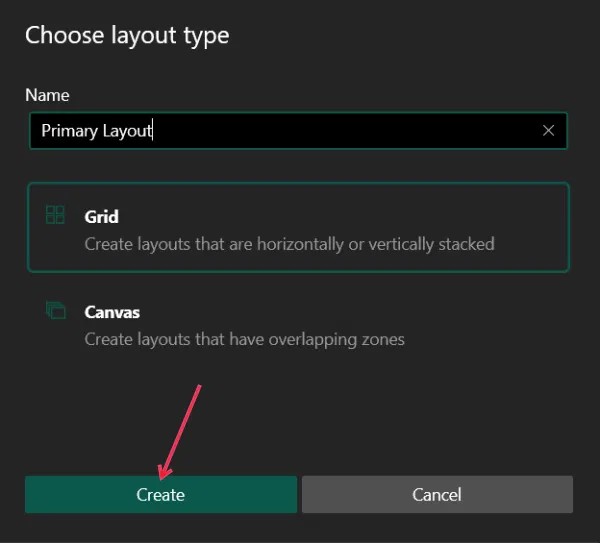
ابدأ بتحديد تخطيطك على الشاشة التالية. بشكل افتراضي، يبدأ بثلاثة أعمدة. يمكنك البدء في التحرير من هنا. عند تحريك المؤشر فوق منطقة ما، يظهر شريط أزرق. انقر لتقسيم المنطقة إلى قسمين. إذا كنت بحاجة إلى التقسيم عموديًا، فما عليك سوى الضغط باستمرار على زر Shift .
على سبيل المثال، ليست هناك حاجة إلى 3 مناطق مقسمة بالتساوي. بدلاً من ذلك، يجب أن يكون هناك منطقة كبيرة ومنطقتان أصغر على اليمين مقسمتين أفقيًا. للقيام بذلك، اضغط مع الاستمرار على المنطقة الأولى، ثم انقر فوق المنطقة الثانية. انقر فوق زر دمج المناطق لجعل المنطقتين منطقة واحدة.
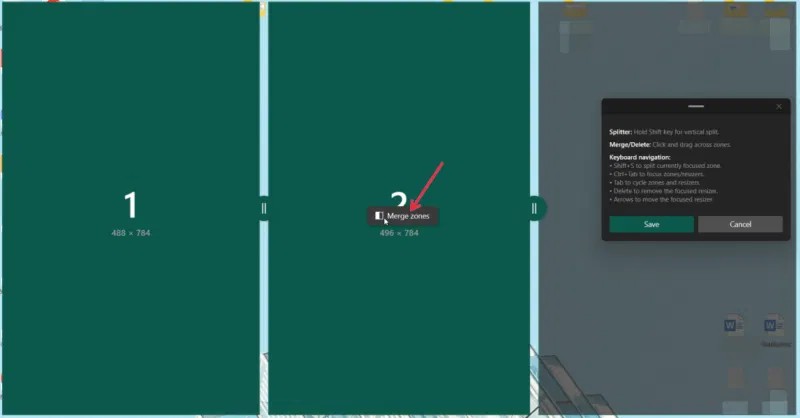
وتشمل الإجراءات الأخرى المحتملة ما يلي:
بمجرد الانتهاء من ترتيب تخطيطك، اضغط على حفظ في النافذة الصغيرة (التي تحتوي أيضًا على بعض الإرشادات) لحفظ تخطيطك المخصص.
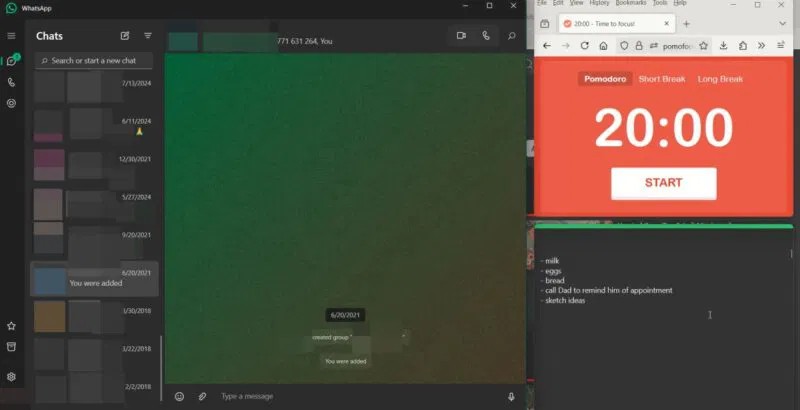
بمجرد أن يصبح التخطيط المخصص جاهزًا، أضف تطبيقاتك:
بعض التطبيقات، مثل Spotify وCalculator، لن تتناسب مع المساحات الأصغر على الشاشات الصغيرة. كان المؤلف ينوي وضع Spotify أو تطبيق الآلة الحاسبة في المنطقة 3، لكنه قرر في النهاية عدم القيام بذلك لأن هذه التطبيقات لا يتم تغيير حجمها بشكل جيد.
كيفية التبديل بسهولة بين التخطيطات في FancyZones
بمجرد إنشاء تخطيطات مخصصة متعددة، يمكنك التبديل بسهولة من تخطيط إلى آخر أثناء التنقل بين المهام طوال اليوم.
في محرر FancyZones، ابحث عن التخطيط المخصص الذي تستخدمه بشكل متكرر وانقر على زر القلم الرصاص.
انقر فوق شريط اختصارات التخطيط وحدد رقمًا. انقر فوق حفظ في النهاية. يمكنك تطبيق هذا التخطيط بالضغط على اختصار لوحة المفاتيح Win + Ctrl + Alt + Number .
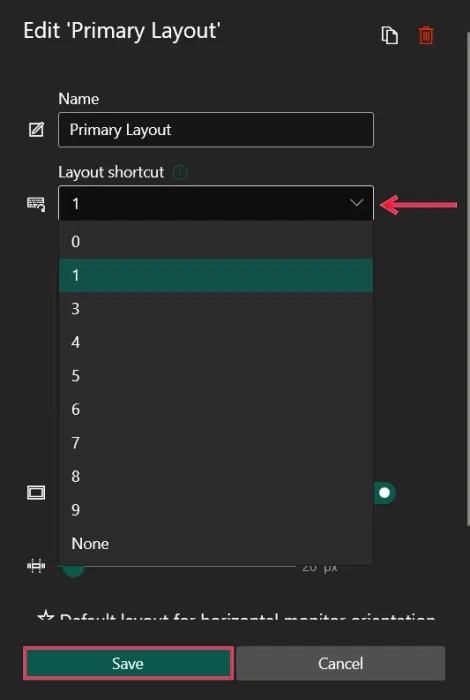
ملاحظة : تأكد من تمكين خيار تمكين تبديل التخطيط السريع في إعدادات FancyZones عبر PowerToys.
ضبط إعدادات FancyZones
افتح إعدادات PowerToys من علبة النظام. انتقل إلى Windowing & Layout -> FancyZones لرؤية منطقة الإعدادات .
قم بزيارة قسم سلوك المنطقة لإدارة كيفية تصرف المناطق عند استخدام FancyZones. على سبيل المثال، يمكنك تمكين خيار السماح للمناطق بالامتداد عبر الشاشات .
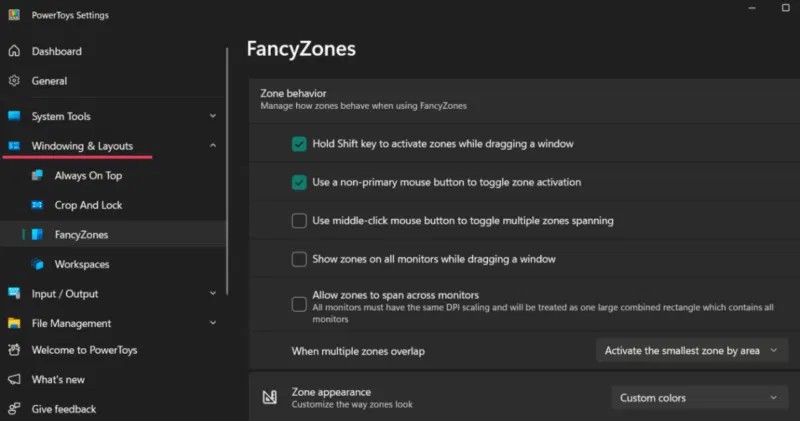
إدارة إدارة النوافذ على الشاشات المزدوجة في قسم سلوك النافذة . على سبيل المثال، يمكنك توجيه FancyZones لاستعادة الحجم الأصلي للنافذة عند فصلها. قم بمراجعة كل هذه الخيارات لمعرفة الخيار الذي قد يكون مفيدًا.
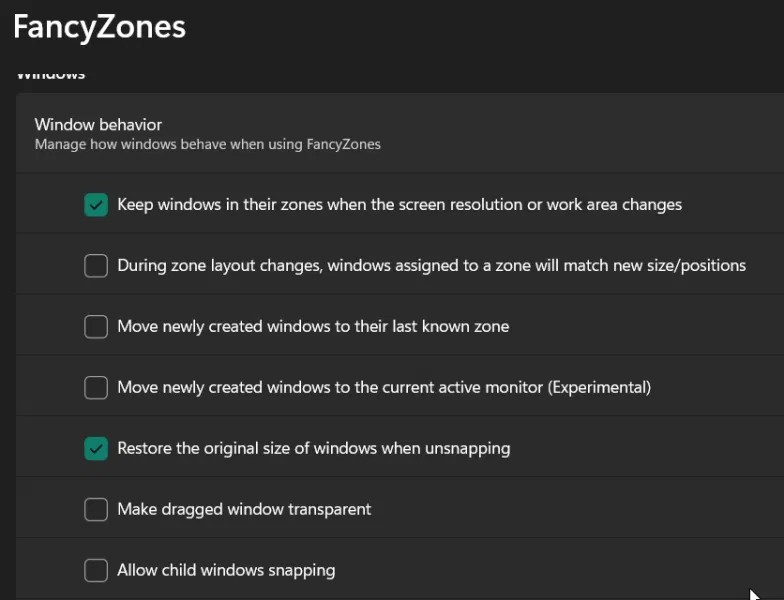
يمكنك أيضًا تعيين اختصارات لوحة المفاتيح المخصصة للتبديل بين النوافذ في المنطقة الحالية.
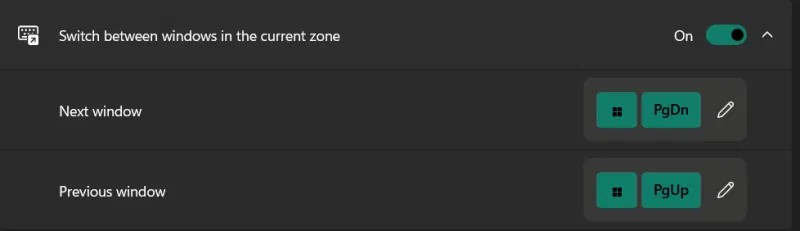
في النهاية، يمكنك إعداد التطبيقات التي لا ترغب في تضمينها في FancyZones لأي سبب كان.
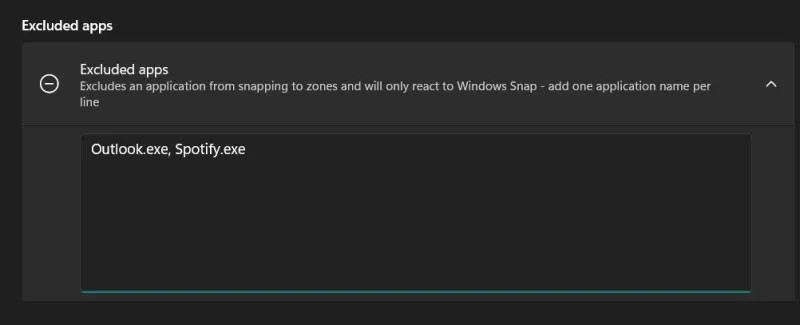
ما هو VPN، وما هي مزاياه وعيوبه؟ لنناقش مع WebTech360 تعريف VPN، وكيفية تطبيق هذا النموذج والنظام في العمل.
لا يقتصر أمان Windows على الحماية من الفيروسات البسيطة فحسب، بل يحمي أيضًا من التصيد الاحتيالي، ويحظر برامج الفدية، ويمنع تشغيل التطبيقات الضارة. مع ذلك، يصعب اكتشاف هذه الميزات، فهي مخفية خلف طبقات من القوائم.
بمجرد أن تتعلمه وتجربه بنفسك، ستجد أن التشفير سهل الاستخدام بشكل لا يصدق وعملي بشكل لا يصدق للحياة اليومية.
في المقالة التالية، سنقدم العمليات الأساسية لاستعادة البيانات المحذوفة في نظام التشغيل Windows 7 باستخدام أداة الدعم Recuva Portable. مع Recuva Portable، يمكنك تخزينها على أي وحدة تخزين USB مناسبة، واستخدامها وقتما تشاء. تتميز الأداة بصغر حجمها وبساطتها وسهولة استخدامها، مع بعض الميزات التالية:
يقوم برنامج CCleaner بالبحث عن الملفات المكررة في بضع دقائق فقط، ثم يسمح لك بتحديد الملفات الآمنة للحذف.
سيساعدك نقل مجلد التنزيل من محرك الأقراص C إلى محرك أقراص آخر على نظام التشغيل Windows 11 على تقليل سعة محرك الأقراص C وسيساعد جهاز الكمبيوتر الخاص بك على العمل بسلاسة أكبر.
هذه طريقة لتقوية نظامك وضبطه بحيث تحدث التحديثات وفقًا لجدولك الخاص، وليس وفقًا لجدول Microsoft.
يوفر مستكشف ملفات Windows خيارات متعددة لتغيير طريقة عرض الملفات. ما قد لا تعرفه هو أن أحد الخيارات المهمة مُعطّل افتراضيًا، مع أنه ضروري لأمان نظامك.
باستخدام الأدوات المناسبة، يمكنك فحص نظامك وإزالة برامج التجسس والبرامج الإعلانية والبرامج الضارة الأخرى التي قد تكون مختبئة في نظامك.
فيما يلي قائمة بالبرامج الموصى بها عند تثبيت جهاز كمبيوتر جديد، حتى تتمكن من اختيار التطبيقات الأكثر ضرورة والأفضل على جهاز الكمبيوتر الخاص بك!
قد يكون من المفيد جدًا حفظ نظام تشغيل كامل على ذاكرة فلاش، خاصةً إذا لم يكن لديك جهاز كمبيوتر محمول. ولكن لا تظن أن هذه الميزة تقتصر على توزيعات لينكس - فقد حان الوقت لتجربة استنساخ نظام ويندوز المُثبّت لديك.
إن إيقاف تشغيل بعض هذه الخدمات قد يوفر لك قدرًا كبيرًا من عمر البطارية دون التأثير على استخدامك اليومي.
Ctrl + Z هو مزيج مفاتيح شائع جدًا في ويندوز. يتيح لك Ctrl + Z التراجع عن إجراءات في جميع أقسام ويندوز.
تُعدّ الروابط المختصرة مفيدةً لإزالة الروابط الطويلة، لكنها تُخفي أيضًا وجهتها الحقيقية. إذا كنت ترغب في تجنّب البرامج الضارة أو التصيّد الاحتيالي، فإنّ النقر العشوائي على هذا الرابط ليس خيارًا حكيمًا.
بعد انتظار طويل، تم إطلاق التحديث الرئيسي الأول لنظام التشغيل Windows 11 رسميًا.













